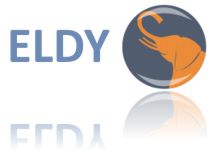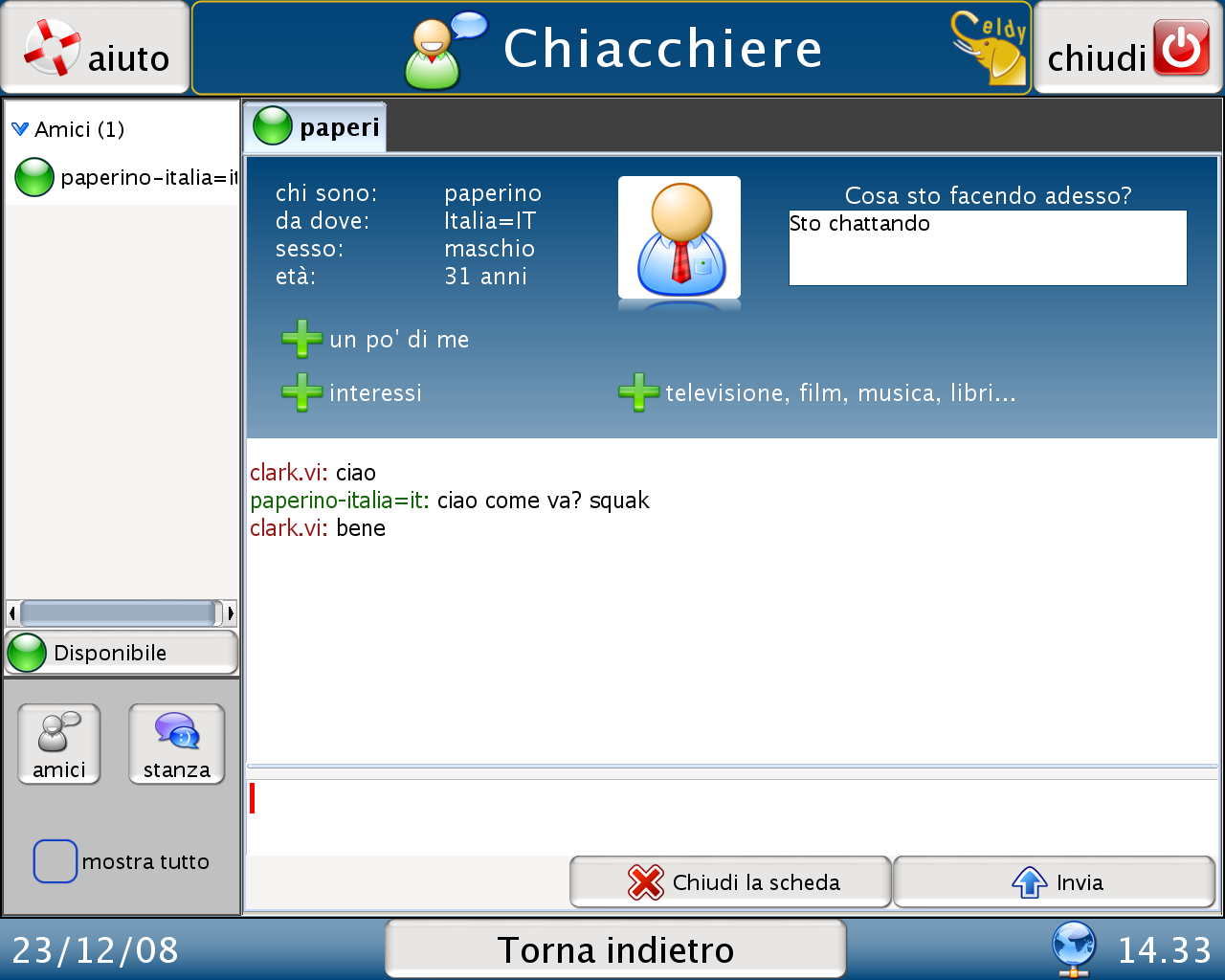6. Le Chiacchiere
6. Le Chiacchiere | 6. Le Chiacchiere |
|
Per chiacchierare con gli altri utenti collegati in Eldy, dalla PIAZZA andiamo sul pulsante “chiacchiere” e premiamo il tasto del mouse. 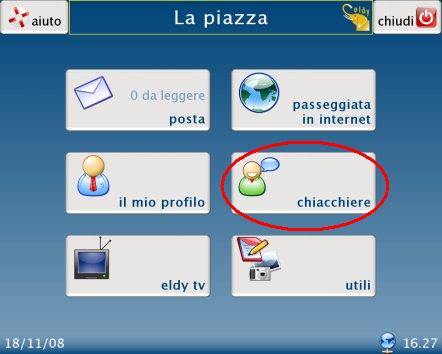 Apparirà la seguente schermata: 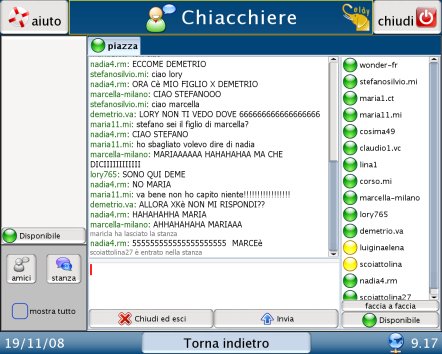 Vediamo nel dettaglio le varie parti da cui sono composte “le chiacchiere”. 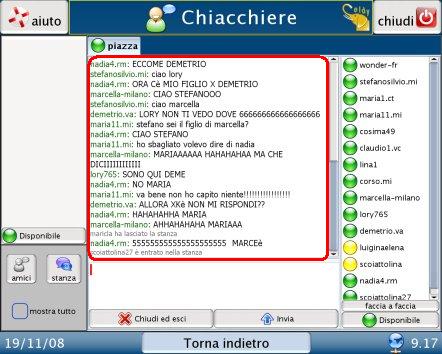 Questa parte viene detta “la stanza”, perché rappresenta il luogo virtuale dove le persone si incontrano per parlare fra loro. Prima di ogni scritta compare il nome (o soprannome) di chi sta scrivendo, seguito dai due punti. I messaggi più recenti sono quelli che compaiono nella parte bassa della stanza. L'elenco dei partecipanti presenti nella stanza è visualizzato sulla destra: 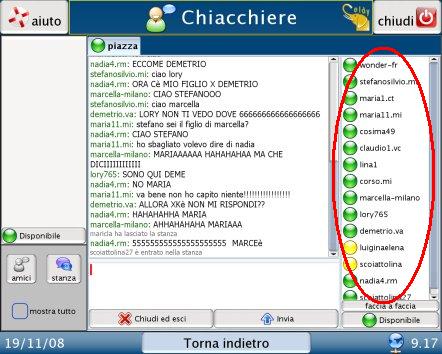 Per cambiare il pallino che compare vicino al proprio nome bisogna premere sopra il pulsante sottostante a “faccia a faccia”, in basso a destra, quello che indica già uno stato di disponibilità. Ci apparirà l'elenco tra cui possiamo scegliere. 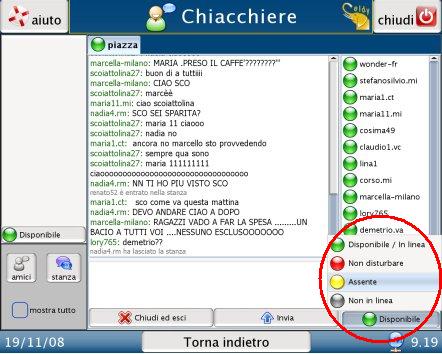 Per scrivere un messaggio nella stanza, dobbiamo portarci con il mouse sopra l'apposita area, sotto alla finestra dove compaiono i messaggi delle altre persone, e premere il pulsante sinistro del mouse. Apparirà un cursore lampeggiante e potremo scrivere il messaggio. Per inviarlo basterà premere il tasto invio oppure premere con il mouse sopra “Invia”. Quando inseriamo un messaggio il nostro nome comparirà in rosso prima del testo nell'area della stanza, ma solo sul nostro computer, gli altri partecipanti vedranno il nostro nome in verde, come noi vediamo il loro. 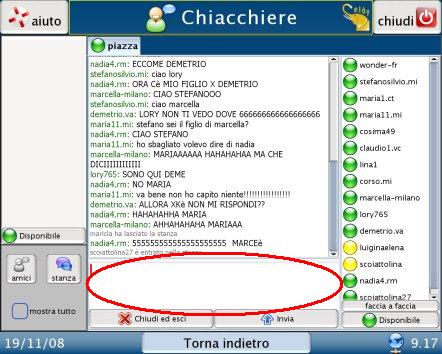 Oltre alla stanza che si apre in automatico quando entriamo in Eldy, ci saranno altre stanze in cui è possibile chiacchierare. Ad esempio la stanza “lombardia”, dedicata a tutti gli utenti Eldy della Regione Lombardia, e la stanza “aiuto”, in cui si può fare richiesta di supporto per il programma Eldy. 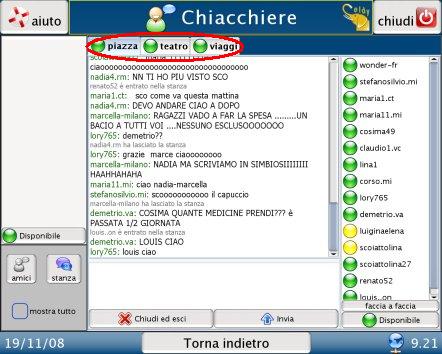 Per chiudere una delle schede che contiene una stanza bisogna entrare nella stanza che si vuole chiudere e poi premere su “chiudi ed esci”, che si trova nella colonna centrale, sul basso dello schermo vicino a “Invia”. Se vogliamo riaprire le schede chiuse dovremo premere su “stanza”, che si trova nella colonna di sinistra. Il tasto faccia a faccia, posto in basso a destra sullo schermo, serve per avviare una conversazione privata con un partecipante alla stanza o con un “amico” (vedremo più avanti nel testo cosa si intende per amico).
Se abbiamo scritto il nome correttamente, quando l'altra persona accederà alle chiacchiere riceverà la richiesta di essere inserito nella nostra lista contatti e, in caso di risposta affermativa, ci invierà la medesima richiesta. Per far comparire o nascondere la lista di amici basta premere sulla scritta “Amici” e per indicare la disponibilità a parlare con loro dovremo premere sull'apposito indicatore di stato, sempre a sinistra. Se premiamo due volte il pulsante sinistro del mouse sul nome di un partecipante della chat a destra o di un nostro amico a sinistra ci apparira' il suo profilo in una schermata simile alla seguente: 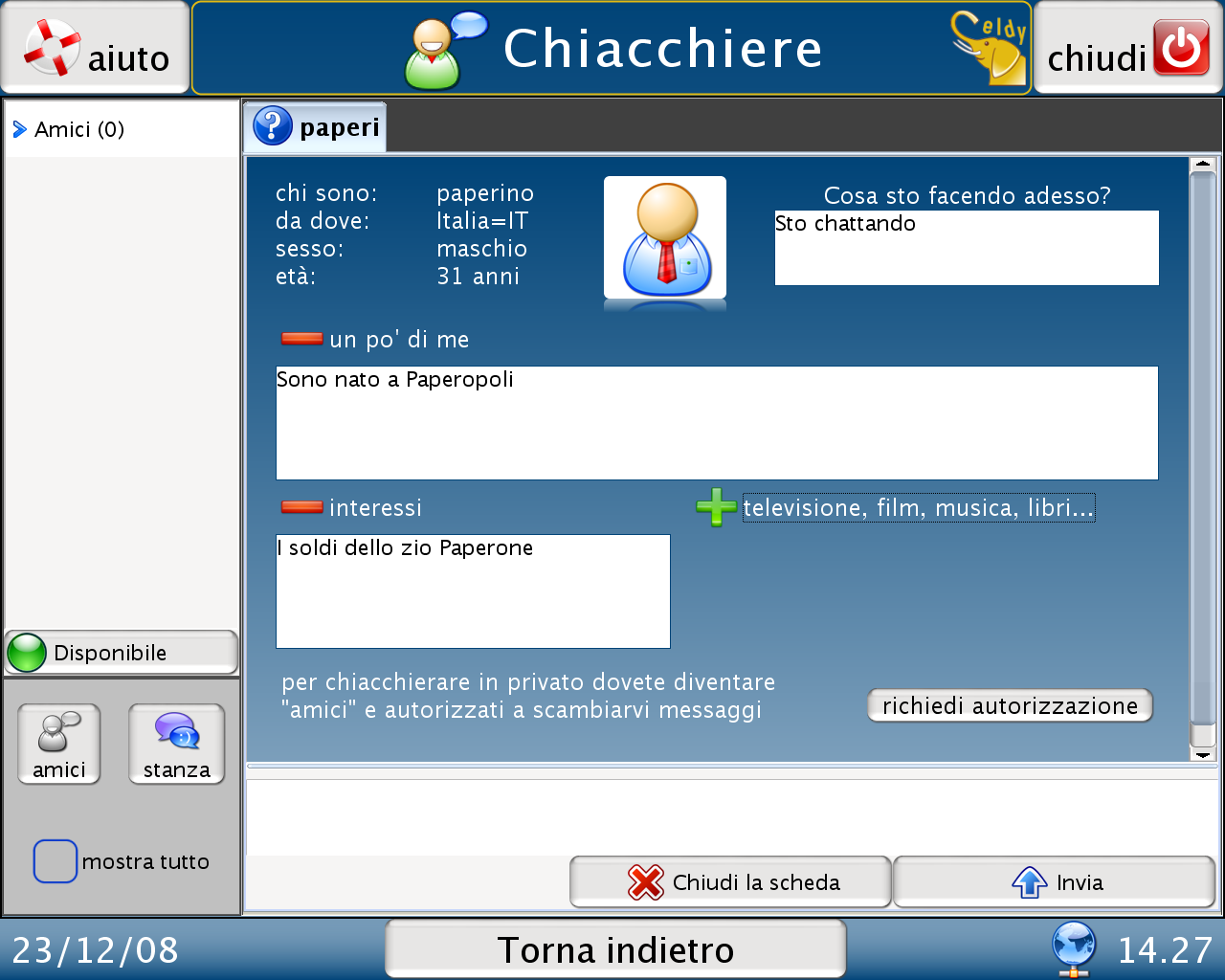 In questa schermata possiamo leggere alcune informazioni relative alla persona che abbiamo selezionato, in particolare i dati che vedremo saranno quelli che l'utente ha inserito grazie al menu' "Il mio profilo" presente nella piazza di Eldy. In questa schermata e' inoltre possibile scegliere se visualizzare o no alcune informazioni premendo con il pulsante sinistro su
In particolare premendo sui piu' si renderanno visibili delle informazioni nascoste, mentre premendo sui meno si nasconderanno. Inoltre premendo sul pulsante "Richiedi autorizzazione" sara' possibile richiedere alla persona, di cui stiamo guardando il profilo, di diventare nostra amica. In questo modo potremo iniziare a chattare in privato con lei direttamente da questa schermata inserendo il testo nell'apposito riquadro in basso: Infine tramite i pulsanti a tendina in alto sara' possibile cambiare il profilo visualizzato nel caso ne avessimo piu' di uno aperto e sara' anche possibile cambiare la conversazione attiva nel caso volessimo chattare in privato con piu' persone contemporaneamente: 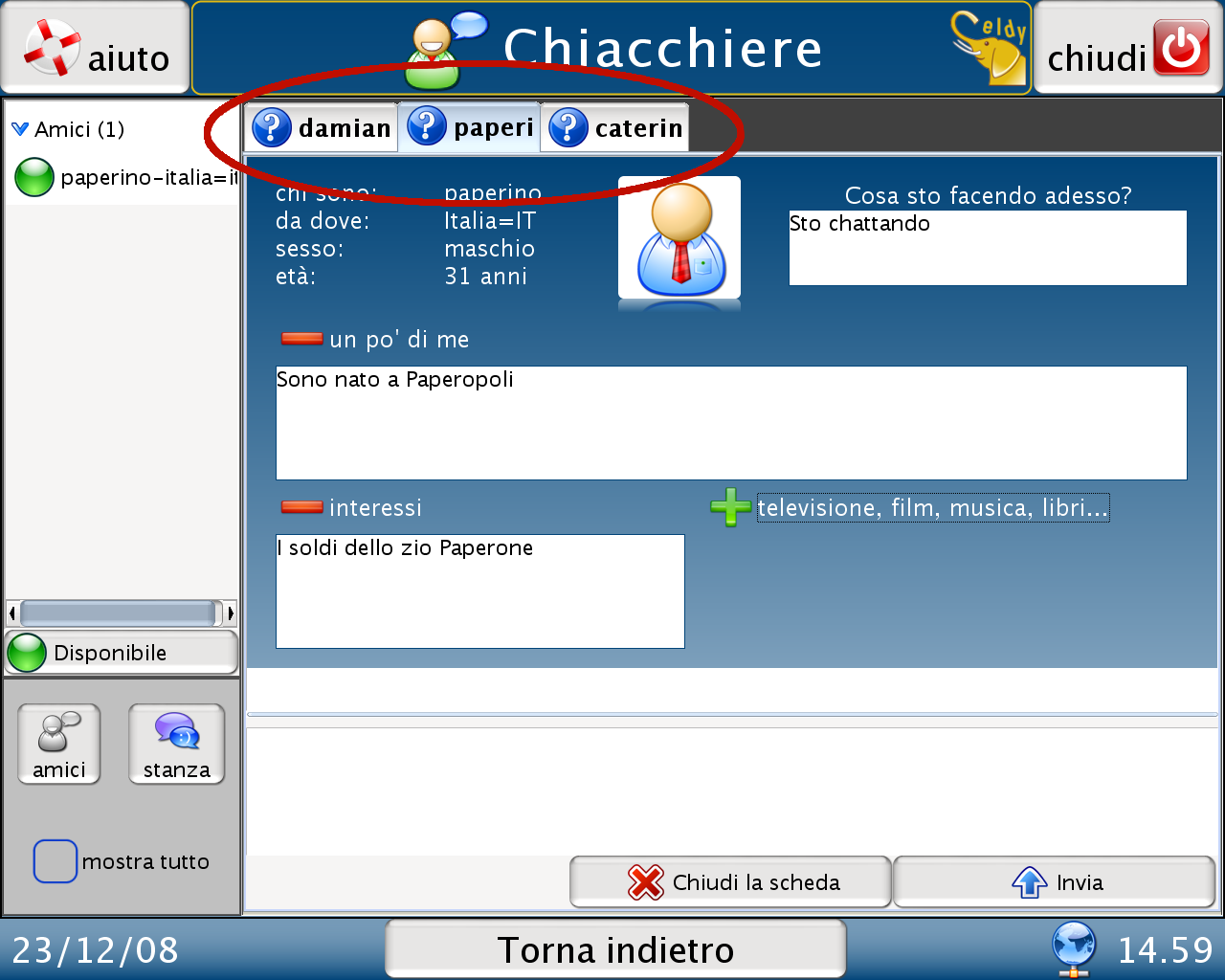 |